常用图标按钮
- 格式:pptx
- 大小:606.56 KB
- 文档页数:92
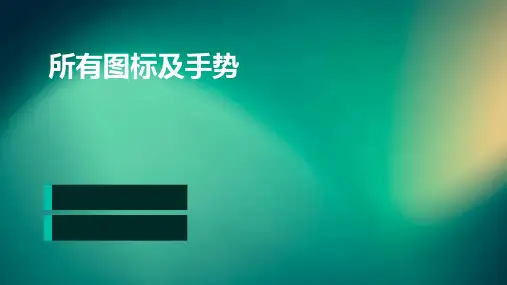
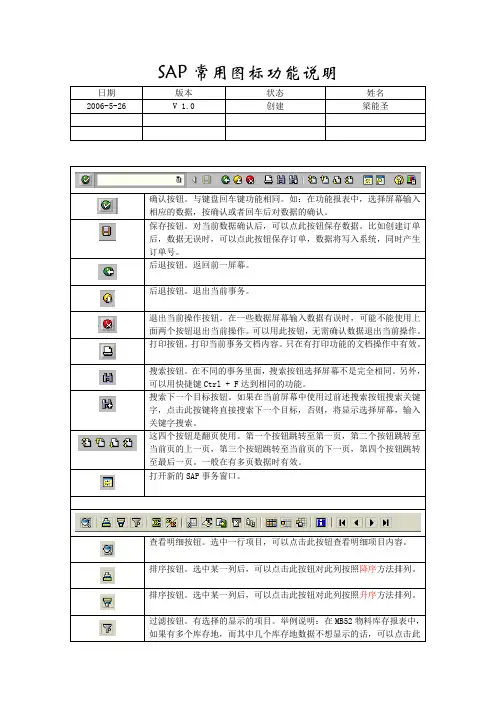
SAP常用图标功能说明日期版本状态姓名2006-5-26 V 1.0 创建梁能圣确认按钮。
与键盘回车键功能相同。
如:在功能报表中,选择屏幕输入相应的数据,按确认或者回车后对数据的确认。
保存按钮。
对当前数据确认后,可以点此按钮保存数据。
比如创建订单后,数据无误时,可以点此按钮保存订单,数据将写入系统,同时产生订单号。
后退按钮。
返回前一屏幕。
后退按钮。
退出当前事务。
退出当前操作按钮。
在一些数据屏幕输入数据有误时,可能不能使用上面两个按钮退出当前操作。
可以用此按钮,无需确认数据退出当前操作。
打印按钮。
打印当前事务文档内容。
只在有打印功能的文档操作中有效。
搜索按钮。
在不同的事务里面,搜索按钮选择屏幕不是完全相同。
另外,可以用快捷键Ctrl + F达到相同的功能。
搜索下一个目标按钮。
如果在当前屏幕中使用过前述搜索按钮搜索关键字,点击此按键将直接搜索下一个目标,否则,将显示选择屏幕,输入关键字搜索。
这四个按钮是翻页使用。
第一个按钮跳转至第一页,第二个按钮跳转至当前页的上一页,第三个按钮跳转至当前页的下一页,第四个按钮跳转至最后一页。
一般在有多页数据时有效。
打开新的SAP事务窗口。
查看明细按钮。
选中一行项目,可以点击此按钮查看明细项目内容。
排序按钮。
选中某一列后,可以点击此按钮对此列按照降序方法排列。
排序按钮。
选中某一列后,可以点击此按钮对此列按照升序方法排列。
过滤按钮。
有选择的显示的项目。
举例说明:在MB52物料库存报表中,如果有多个库存地,而其中几个库存地数据不想显示的话,可以点击此按钮,选择库存地点,输入需要察看的库存地,确认即可。
汇总按钮。
选择报表一列,点击按钮进行数据的汇总。
只对数字列有效。
操作部分可以参考明细汇总的操作手册。
汇总明细按钮。
选择报表一列后,点击此按钮可以对该列中相同文字描明细汇总手册述的行项目进行一个子汇总。
附操作手册。
更改布局按钮。
第一个是更改布局,比如在报表只想显示几列或者显示报表中目前没有的列,可以用此按钮进行修改,第三个是保存布局,对你进行修改的布局进行保存,以便下一次使用,第二个是应用保存的布布局按钮操作手册局。
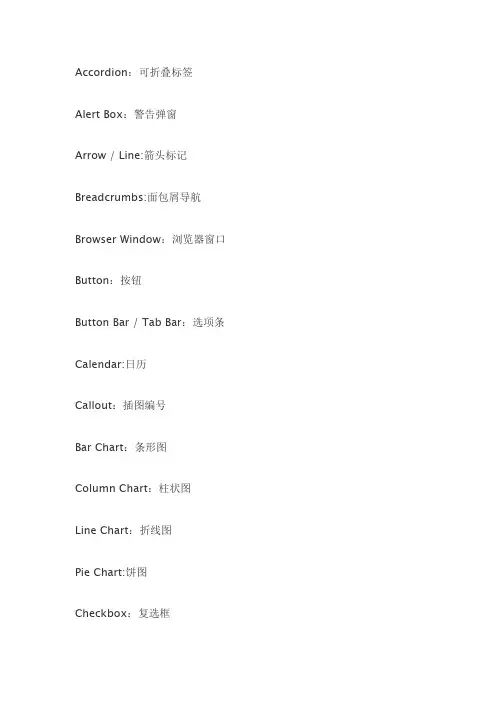
Accordion:可折叠标签Alert Box:警告弹窗Arrow / Line:箭头标记Breadcrumbs:面包屑导航Browser Window:浏览器窗口Button:按钮Button Bar / Tab Bar:选项条Calendar:日历Callout:插图编号Bar Chart:条形图Column Chart:柱状图Line Chart:折线图Pie Chart:饼图Checkbox:复选框Checkbox Group:复选框组Color Picker:颜色选择器combobox / PullDown Menu / DropDown List / Select List:下拉列表Comment / Sticky Note / To Do:电子便签Cover Flow:苹果首创的将多首歌曲的封面以3D界面形式显示出来的方式Data Grid / Table:数据表Data Chooser / Data Picker:日期选择器Field Set / Group / Container:该控件可将表单内的相关元素分组Formatting Toolbar / Rich Text Editor Toolbar:格式化工具条,富文本编辑器Geometric Shape:几何形状Help Button:帮助按钮Horizontal Curly Brace:水平花括号Horizontal Rule / Separator / Line / HR:水平分隔线Horizontal Scroll Bar:水平滚动条Horizontal Slider:水平滑块Horizontal splitter / Separator / Drag Bar:水平分隔器Icon:图标Icon and Text Label:图标和文本标签Image:图像iOS Keyboard:iOS键盘iOS Menu:iOS菜单iOS Picker:iOS选择器iPad:iPadiPhone:iPhoneLabel / String of Text:文本字符串Link:链接Link Bar / Navigation:链接条List:列表Menu:菜单Menu Bar:菜单条Modal Screen / Overlay:图片热区Multiline Button:多行文本按钮Numeric Stepper / Spinner / Spin Control:数字点选器ON/OFF Switch / Toggle:开关Paragraph of Text:段落文字Playback Controls:播放控件Pointy Button / iOS Button:尖角按钮Popover:弹出视图(常见于iPad)Progress Bar:进度条Radio Button:单选按钮Radio Button Group:单选按钮组Rectangle / Canvas / Panel:画布,面板Red X / X—Nay:红色叉Scratch—Out:擦除Search Box:搜索框Site Map:站点地图Subtitle:副标题Tabs Bar / Ribbon:选项卡Tag Cloud:标签云Text Area / Memo Field:备忘文本框Text Input / Text Field:文字输入框Title / Headline / Big Title:大标题Tooltip / Balloon:提示气泡Tree Pane:树结构窗格Vertical Curly Brace:垂直花括号Vertical Rule / Separator / Line / VR:垂直分割线Vertical Scroll Bar:垂直滚动条Vertical Slider:垂直滑块Vertical splitter / Separator / Drag Bar:垂直分隔器,拉杆Vertical Tabs:垂直选项卡Video Player:视频播放器Volume Slider:音量滑杆Webcam:网络摄像头Window / Dialog:对话框▏其它Mockup:实物模型Markup:标记Sketch:草图Opacity:不透明度presentation:演示hints:暗示cursor:光标assets:资源,资产zoom in:放大zoom out:缩小duplicate:快速复制粘贴(Ctrl+D) layer:图层注:软件为Windows OS 下的最新版本。
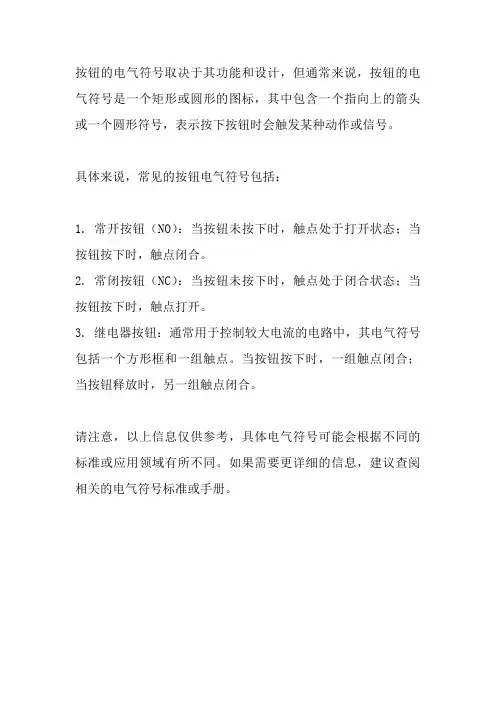
按钮的电气符号取决于其功能和设计,但通常来说,按钮的电气符号是一个矩形或圆形的图标,其中包含一个指向上的箭头或一个圆形符号,表示按下按钮时会触发某种动作或信号。
具体来说,常见的按钮电气符号包括:
1. 常开按钮(NO):当按钮未按下时,触点处于打开状态;当按钮按下时,触点闭合。
2. 常闭按钮(NC):当按钮未按下时,触点处于闭合状态;当按钮按下时,触点打开。
3. 继电器按钮:通常用于控制较大电流的电路中,其电气符号包括一个方形框和一组触点。
当按钮按下时,一组触点闭合;当按钮释放时,另一组触点闭合。
请注意,以上信息仅供参考,具体电气符号可能会根据不同的标准或应用领域有所不同。
如果需要更详细的信息,建议查阅相关的电气符号标准或手册。

6.2 数字APP图标常见尺寸与设计规范知识要点1.APP图标设计遵循的图标尺寸标准2.图标(iCON)设计规范3.按钮(Button)设计规范课程目标1.了解Android、ios系统图标的尺寸要求2.了解手机APP设计规范以及对于图片采用格式一、失之毫厘,谬以千里。
在手机APP图标设计中要严格遵循图标尺寸标准APP的图标(ICON)不仅指应用程序的启动图标,还包括状态栏、菜单栏或者是切换导航栏等位置出现的其他标识性图片,所以IOCN指的是所有这些图片的合集。
由于不同设备的屏幕密度不同,ICON也受这一密度制约。
a ndroid平台不同屏幕密度下图标的具体尺寸要求:在低、中、高和特高密度屏幕密度中,程序主界面、启动图标和菜单栏的尺寸分别为36X36、48X48、72X72、96X96;状态栏、列表显示、切换、标签和对话框尺寸为:24X24、32X32、48X48、72X72;根据不同屏幕密度来确定图标的具体尺寸,才能让用户得到更好的体验。
说过Android的图标。
iOS的图标,按手机、设备版本类型区分如下表不同版本的iPhone拥有不同尺寸分辨率的屏幕,所以其图标尺寸也有所区别。
APP Store中的启动图标无论哪个版本都是1024X1024;主屏幕图标1-3代为57X57,后面的为114X114;搜索图标1-3代为29X29,4-7普通版为58X58,plus版为87X87;标签栏1-3代为38X38,其他为75X75;工具栏和导航栏图标1-3代为30X30,4-7普通版本为44X44,plus为66X66。
需要提醒的是,在图标设计中请用栅格化系统进行设计。
如果设计尺寸为1024 x 1024 px,尽可能的采用黄金比例设计。
能让图标得到更好的显示效果。
二、手机APP设计规范指对整套APP界面进行视觉设计UI风格的统一,对界面元素的样式、颜色、图标按钮和大小设定统一的规范和使用原则。
方便以后协调合作和APP视觉迭代。
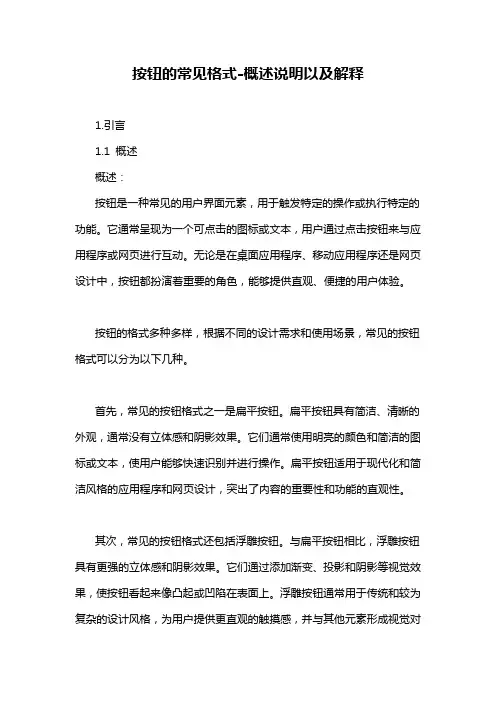
按钮的常见格式-概述说明以及解释1.引言1.1 概述概述:按钮是一种常见的用户界面元素,用于触发特定的操作或执行特定的功能。
它通常呈现为一个可点击的图标或文本,用户通过点击按钮来与应用程序或网页进行互动。
无论是在桌面应用程序、移动应用程序还是网页设计中,按钮都扮演着重要的角色,能够提供直观、便捷的用户体验。
按钮的格式多种多样,根据不同的设计需求和使用场景,常见的按钮格式可以分为以下几种。
首先,常见的按钮格式之一是扁平按钮。
扁平按钮具有简洁、清晰的外观,通常没有立体感和阴影效果。
它们通常使用明亮的颜色和简洁的图标或文本,使用户能够快速识别并进行操作。
扁平按钮适用于现代化和简洁风格的应用程序和网页设计,突出了内容的重要性和功能的直观性。
其次,常见的按钮格式还包括浮雕按钮。
与扁平按钮相比,浮雕按钮具有更强的立体感和阴影效果。
它们通过添加渐变、投影和阴影等视觉效果,使按钮看起来像凸起或凹陷在表面上。
浮雕按钮通常用于传统和较为复杂的设计风格,为用户提供更直观的触摸感,并与其他元素形成视觉对比。
此外,常见的按钮格式还包括图标按钮和文字按钮。
图标按钮使用简洁的图标来代表特定的功能或操作,使界面更加直观和便捷。
文字按钮则使用简短的文本来描述按钮的功能或操作,强调操作的明确性和可理解性。
这两种按钮格式在不同的设计场景中都具有广泛的应用,可以根据具体的设计需求进行选择和组合使用。
总之,按钮作为一种常见的用户界面元素,其格式的选择对于用户体验和界面设计的成功至关重要。
不同的按钮格式具有不同的外观和功能特点,设计人员应根据实际需求和用户习惯,选择合适的按钮格式以提供直观、友好的用户界面。
文章结构部分的内容可以如下编写:1.2 文章结构本文主要围绕着按钮的常见格式展开讨论,分为引言、正文和结论三个部分。
在引言部分,首先对本文要讨论的主题进行概述,介绍按钮在日常生活和各行业中的广泛应用,并简要描述本文的整体结构。
接下来的正文部分将详细论述几种常见的按钮格式。
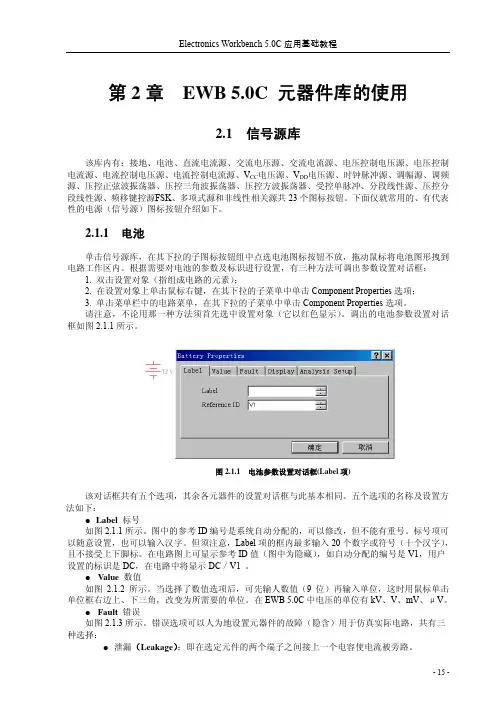
第2章 EWB 5.0C 元器件库的使用2.1 信号源库该库内有:接地、电池、直流电流源、交流电压源、交流电流源、电压控制电压源、电压控制电流源、电流控制电压源、电流控制电流源、V CC电压源、V DD电压源、时钟脉冲源、调幅源、调频源、压控正弦波振荡器、压控三角波振荡器、压控方波振荡器、受控单脉冲、分段线性源、压控分段线性源、频移键控源FSK、多项式源和非线性相关源共23个图标按钮。
下面仅就常用的、有代表性的电源(信号源)图标按钮介绍如下。
2.1.1 电池单击信号源库,在其下拉的子图标按钮组中点选电池图标按钮不放,拖动鼠标将电池图形拽到电路工作区内。
根据需要对电池的参数及标识进行设置,有三种方法可调出参数设置对话框:1. 双击设置对象(指组成电路的元素);2. 在设置对象上单击鼠标右键,在其下拉的子菜单中单击Component Properties选项;3. 单击菜单栏中的电路菜单,在其下拉的子菜单中单击Component Properties选项。
请注意,不论用那一种方法须首先选中设置对象(它以红色显示)。
调出的电池参数设置对话框如图2.1.1所示。
图2.1.1 电池参数设置对话框(Label项)该对话框共有五个选项,其余各元器件的设置对话框与此基本相同。
五个选项的名称及设置方法如下:●Label标号如图2.1.1所示。
图中的参考ID编号是系统自动分配的,可以修改,但不能有重号。
标号项可以随意设置,也可以输入汉字。
但须注意,Label项的框内最多输入20个数字或符号(十个汉字),且不接受上下脚标。
在电路图上可显示参考ID值(图中为隐藏),如自动分配的编号是V1,用户设置的标识是DC,在电路中将显示DC/V1 。
●Value数值如图2.1.2 所示。
当选择了数值选项后,可先输人数值(9位)再输入单位,这时用鼠标单击单位框右边上、下三角,改变为所需要的单位。
在EWB 5.0C中电压的单位有kV、V、mV、μV。
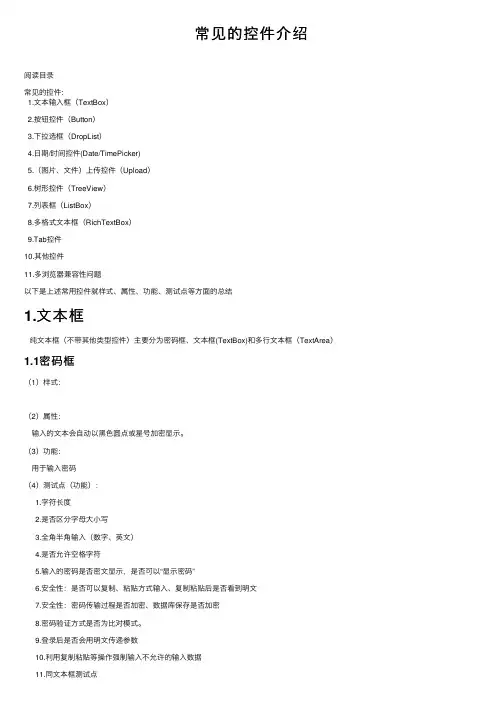
常见的控件介绍阅读⽬录常见的控件:1.⽂本输⼊框(TextBox)2.按钮控件(Button)3.下拉选框(DropList)4.⽇期/时间控件(Date/TimePicker)5.(图⽚、⽂件)上传控件(Upload)6.树形控件(TreeView)7.列表框(ListBox)8.多格式⽂本框(RichTextBox)9.Tab控件10.其他控件11.多浏览器兼容性问题以下是上述常⽤控件就样式、属性、功能、测试点等⽅⾯的总结1.⽂本框纯⽂本框(不带其他类型控件)主要分为密码框、⽂本框(TextBox)和多⾏⽂本框(TextArea)1.1密码框(1)样式:(2)属性:输⼊的⽂本会⾃动以⿊⾊圆点或星号加密显⽰。
(3)功能:⽤于输⼊密码(4)测试点(功能):1.字符长度2.是否区分字母⼤⼩写3.全⾓半⾓输⼊(数字、英⽂)4.是否允许空格字符5.输⼊的密码是否密⽂显⽰,是否可以“显⽰密码”6.安全性:是否可以复制、粘贴⽅式输⼊、复制粘贴后是否看到明⽂7.安全性:密码传输过程是否加密、数据库保存是否加密8.密码验证⽅式是否为⽐对模式。
9.登录后是否会⽤明⽂传递参数10.利⽤复制粘贴等操作强制输⼊不允许的输⼊数据11.同⽂本框测试点1.2⽂本框(1)样式:(2)属性:普通⽂本框,允许输⼊⽂本、数字等类型的字符(3)功能:⽤于普通⽂本的输⼊和显⽰,常搭配其他控件使⽤(4)测试点(功能):1.输⼊中⽂、英⽂⼤⼩写、数字、特殊字符,构建有效等价类和⽆效等价类2.全⾓半⾓输⼊(数字、英⽂)和显⽰3.输⼊框是否为必填项(空输⼊)4.是否可以输⼊空格以及对空格的处理(包括全⾓半⾓、中英⽂、⽂本⾸尾、⽂本间的空格)5.字符长度6.⽀不⽀持快捷键操作(Enter、Ctrl+“C/V/X/A/Z”复制粘贴剪切全选撤销等)7.数值型、⽇期型、时间型⽂本框的合法性校验8.利⽤复制粘贴等操作强制输⼊不允许的输⼊数据9.特殊字符(串):单引号、双引号、分号、Null、null、/、\、转义字符、</html>等10.JavaScript代码:<b>Hello</b>、alert("hello")11.html代码:<font>你好</font>、<script>alert(/xss/)</script>12.注⼊式Bug1.3多⾏⽂本框(1)样式:(2)属性:可以输⼊复数⾏的⽂本。
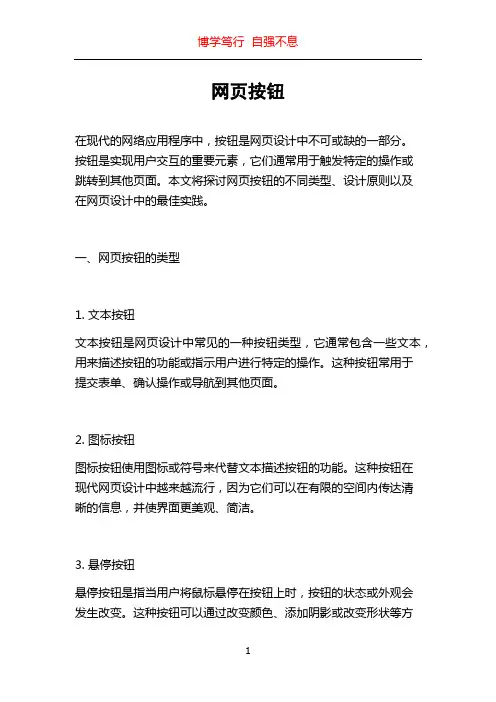
网页按钮在现代的网络应用程序中,按钮是网页设计中不可或缺的一部分。
按钮是实现用户交互的重要元素,它们通常用于触发特定的操作或跳转到其他页面。
本文将探讨网页按钮的不同类型、设计原则以及在网页设计中的最佳实践。
一、网页按钮的类型1. 文本按钮文本按钮是网页设计中常见的一种按钮类型,它通常包含一些文本,用来描述按钮的功能或指示用户进行特定的操作。
这种按钮常用于提交表单、确认操作或导航到其他页面。
2. 图标按钮图标按钮使用图标或符号来代替文本描述按钮的功能。
这种按钮在现代网页设计中越来越流行,因为它们可以在有限的空间内传达清晰的信息,并使界面更美观、简洁。
3. 悬停按钮悬停按钮是指当用户将鼠标悬停在按钮上时,按钮的状态或外观会发生改变。
这种按钮可以通过改变颜色、添加阴影或改变形状等方式来提供交互反馈,向用户指示他们可以点击该按钮执行相应的操作。
4. 下拉菜单按钮下拉菜单按钮是一种特殊类型的按钮,当用户点击按钮时,会显示一个下拉菜单提供更多的选项。
这种按钮常用于显示多个相关的选项,例如用户设置、筛选条件或语言选择。
5. 切换按钮切换按钮类似于选择按钮,但可以为用户提供两个或多个选择状态。
用户可以点击按钮切换不同的状态,例如打开/关闭状态、显示/隐藏某个元素或更改特定的设置。
6. 操作按钮操作按钮是指用于执行特定操作的按钮,例如提交表单、保存更改或删除数据。
这些按钮通常与其他输入字段或表单组件结合使用,以便用户提交或确认他们的输入。
二、网页按钮的设计原则1. 易于识别按钮应该具有明确的辨识度,以便用户可以轻松地识别并点击它们。
为了实现这一点,设计师可以使用鲜明的颜色和清晰的图标来突出按钮,以确保用户可以迅速找到并使用它们。
2. 易于理解按钮的标签应该清晰、简洁,并与按钮的功能相符合。
避免使用晦涩难懂的术语或缩写,以免让用户产生困惑。
使用简洁明了的文字,使用户能够直观地理解按钮的功能。
3. 易于交互按钮应该在用户交互方面具有易用性。
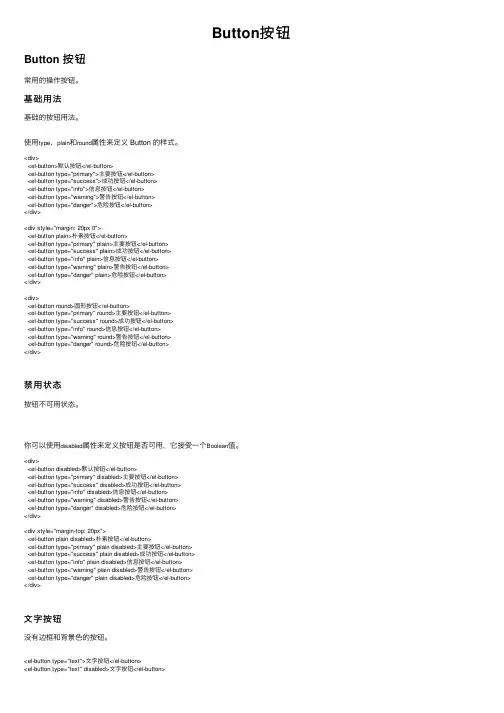
Button按钮Button 按钮常⽤的操作按钮。
基础⽤法基础的按钮⽤法。
使⽤type、plain和round属性来定义 Button 的样式。
<div><el-button>默认按钮</el-button><el-button type="primary">主要按钮</el-button><el-button type="success">成功按钮</el-button><el-button type="info">信息按钮</el-button><el-button type="warning">警告按钮</el-button><el-button type="danger">危险按钮</el-button></div><div style="margin: 20px 0"><el-button plain>朴素按钮</el-button><el-button type="primary" plain>主要按钮</el-button><el-button type="success" plain>成功按钮</el-button><el-button type="info" plain>信息按钮</el-button><el-button type="warning" plain>警告按钮</el-button><el-button type="danger" plain>危险按钮</el-button></div><div><el-button round>圆形按钮</el-button><el-button type="primary" round>主要按钮</el-button><el-button type="success" round>成功按钮</el-button><el-button type="info" round>信息按钮</el-button><el-button type="warning" round>警告按钮</el-button><el-button type="danger" round>危险按钮</el-button></div>禁⽤状态按钮不可⽤状态。
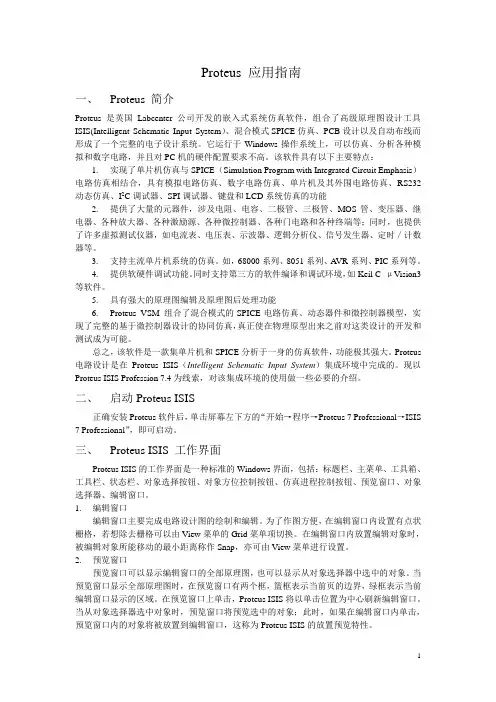
Proteus 应用指南一、Proteus 简介Proteus 是英国Labcenter公司开发的嵌入式系统仿真软件,组合了高级原理图设计工具ISIS(Intelligent Schematic Input System)、混合模式SPICE仿真、PCB设计以及自动布线而形成了一个完整的电子设计系统。
它运行于Windows操作系统上,可以仿真、分析各种模拟和数字电路,并且对PC机的硬件配置要求不高。
该软件具有以下主要特点:1.实现了单片机仿真与SPICE(Simulation Program with Integrated Circuit Emphasis)电路仿真相结合,具有模拟电路仿真、数字电路仿真、单片机及其外围电路仿真、RS232动态仿真、I2C调试器、SPI调试器、键盘和LCD系统仿真的功能2.提供了大量的元器件,涉及电阻、电容、二极管、三极管、MOS管、变压器、继电器、各种放大器、各种激励源、各种微控制器、各种门电路和各种终端等;同时,也提供了许多虚拟测试仪器,如电流表、电压表、示波器、逻辑分析仪、信号发生器、定时/计数器等。
3.支持主流单片机系统的仿真。
如,68000系列、8051系列、A VR系列、PIC系列等。
4.提供软硬件调试功能。
同时支持第三方的软件编译和调试环境,如Keil C μVision3 等软件。
5.具有强大的原理图编辑及原理图后处理功能6.Proteus VSM 组合了混合模式的SPICE电路仿真、动态器件和微控制器模型,实现了完整的基于微控制器设计的协同仿真,真正使在物理原型出来之前对这类设计的开发和测试成为可能。
总之,该软件是一款集单片机和SPICE分析于一身的仿真软件,功能极其强大。
Proteus 电路设计是在Proteus ISIS(Intelligent Schematic Input System)集成环境中完成的。
现以Proteus ISIS Profession 7.4为线索,对该集成环境的使用做一些必要的介绍。
抽油烟机按键功能图标抽油烟机是家庭厨房中常见的一款家电,通过吸附烟尘和异味,保持室内空气清新。
在现代抽油烟机中,常常会通过按键功能图标来展示其功能和操作方式,下面就是一份简单的抽油烟机按键功能图标介绍。
1. 开关按钮:这个图标一般是一个圆形或方形的开关,用于打开和关闭抽油烟机的电源。
2. 风速调节按钮:这个图标通常是一个由横线组成的风扇叶片模样,用于调节抽油烟机的风速。
一般会包括多档风速可选,图标上会标明高、中、低档以及自动档等选项。
3. 照明灯开关按钮:这个图标一般是一个小灯泡,用于打开和关闭抽油烟机的照明功能。
有些型号的抽油烟机还可以通过长按照明图标,调节照明的亮度。
4. 定时功能按钮:这个图标通常是一个钟形标志,用于设置抽油烟机的定时功能。
通过按下该图标,可以选择抽风机工作的时间,一般会包括15分钟、30分钟、60分钟等选项。
5. 清洗功能按钮:这个图标通常是一个喷水或清洗标志,用于打开抽油烟机的清洗功能。
通过按下该图标,可以进行抽油烟机的清洗和排污。
6. 静音功能按钮:这个图标通常是一个音符图案,用于打开或关闭抽油烟机的静音功能。
通过按下该图标,可以降低抽油烟机的噪音,提供一个安静的烹饪环境。
7. 真空吸力调节按钮:这个图标通常是一个吸尘器的标志,用于调节抽油烟机的吸力。
通过按下该图标,可以调节抽油烟机的运行速度,提供更强大的烟尘吸附能力。
总之,抽油烟机按键功能图标是为了方便用户操作和掌握各种功能。
不同品牌和型号的抽油烟机可能会有一些差异,但通常来说,这些功能图标可以提供基本的操作方式和常用功能。
用户只需仔细阅读使用手册,便可以轻松掌握抽油烟机的使用方法。
烤箱功能图标烤箱作为一种常见的厨房电器,其功能繁多,常见的烤箱功能图标如下:1. 预热功能:该图标通常是一个波浪形的箭头,表示烤箱正在预热过程中。
当使用烤箱时,通常要先进行预热,使烤箱达到所需的温度。
2. 上下火功能:该图标通常是一个上下两个箭头,表示烤箱同时使用上下两个加热元件。
这种功能常用于烤制食物时,同时加热上下部分,使食物均匀受热。
3. 上火功能:该图标通常是一个向上的箭头,表示烤箱只使用上面的加热元件。
这种功能常用于烤制食物时,只需要从上面加热,例如烤面包片或烤干果等。
4. 下火功能:该图标通常是一个向下的箭头,表示烤箱只使用下面的加热元件。
这种功能常用于烤制食物时,只需要从下面加热,例如烤肉或烤蔬菜等。
5. 循环热风功能:该图标通常是一个圈内有箭头的风扇,表示烤箱启用了循环热风功能。
循环热风功能可以使热风均匀地在烤箱内循环,从而使食物更加均匀地受热,烤制效果更好。
6. 烤盘位置:该图标通常是一个矩形图案,表示烤盘的放置位置。
在烤箱中,烤盘可以放置在不同的位置,根据食物的需要选择合适的烤盘位置,以达到最佳烤制效果。
7. 温度调节:该图标通常是一个温度计,可以通过旋转或按键来调节烤箱的温度。
不同的食物需要不同的烤制温度,通过调节温度可以满足不同食物的烤制需求。
8. 时间调节:该图标通常是一个钟表,可以通过旋转或按键来调节烤箱的烤制时间。
根据食物的需求,可以设置烤制的时间长度,烤箱在设定的时间结束后会自动停止加热。
总之,烤箱功能图标的设计旨在方便用户操作,使其可以根据食物的需求选择不同的烤制方式和参数,以获得最佳的烤制效果。
同时,图标的标识也应简洁明了,以方便用户快速识别和操作。
1、
第一个:Translate按钮:就是编译当下修改过的文件,即检查一下有没有语法错误,既不链接库文件,也不会生成可执行文件
第二个:Build按钮:就是编译当下修改过的工程,它包含了语法检查、链接动态库文件、生成可执行文件
第三个:Rebuild按钮:即重新编译整个工程,与Build这个按钮实现的功能是一样的,但有所不同的是它是重新编译整个工程的所有文件,耗时巨大。
综上:当我们编辑好程序之后,只需要用Build按钮就可以,既方便又省时。
第一个和第三个用的比较少。
上述几个图标分别进行复位、全速运行、结束运行、单步运行、运行到下一行、运行至跳出函数、运行至断点。
双击代码可设置断点,前提是代码左端要有灰色块。
在全速
运行的时候会运行至断点处暂停。
16个button按钮按钮是一种常见的用户界面元素,用于触发操作或执行特定的功能。
在网页设计和应用程序开发中,按钮通常用于触发表单提交、打开链接、执行JavaScript函数等。
在设计界面时,有许多不同类型的按钮可以选择,下面我将列举一些常见的按钮类型:1. 普通按钮,普通按钮是最基本的按钮类型,用于执行单个操作或触发单个事件。
2. 图像按钮,图像按钮与普通按钮类似,但是使用图像作为按钮的外观。
这种按钮常用于需要自定义外观的情况。
3. 复选框按钮,复选框按钮允许用户在多个选项中进行选择,通常用于多选或多项操作。
4. 单选按钮,单选按钮也称为单选框,用于在一组选项中选择一个选项。
5. 开关按钮,开关按钮用于切换状态,常用于启用或禁用特定功能。
6. 下拉菜单按钮,下拉菜单按钮允许用户从一个下拉列表中选择一个选项,常用于提供多个选项但又不希望占用太多空间的情况。
7. 按钮组,按钮组将多个按钮组合在一起,常用于相关操作的分组显示。
8. 分页按钮,分页按钮用于在分页式界面中切换不同的页面或内容。
9. 表单提交按钮,用于提交表单数据到服务器进行处理的按钮。
10. 重置按钮,重置按钮用于重置表单中的数据为初始状态。
11. 自定义样式按钮,开发人员可以根据需要自定义按钮的外观和行为,以满足特定的设计需求。
12. 隐藏按钮,隐藏按钮可以在不占用页面空间的情况下触发特定的操作,通常通过JavaScript来实现。
13. 悬停按钮,悬停按钮在鼠标悬停在其上时会显示额外的信息或操作选项。
14. 按钮链接,按钮链接看起来像按钮,但实际上是一个超链接,用于跳转到其他页面或执行特定的操作。
15. 图标按钮,图标按钮使用图标代替文字,常用于需要简洁外观的情况。
16. 动作按钮,动作按钮用于触发特定的动作或操作,例如播放视频、下载文件等。
以上是关于不同类型的按钮的介绍,希望对你有所帮助。
如果你对特定类型的按钮有更深入的了解或者其他相关问题,欢迎继续提问。
电脑高手常用的65个按钮winkey+d :这是高手最常用的第一快捷组合键。
这个快捷键组合可以将桌面上的所有窗口瞬间最小化,无论是聊天的窗口还是游戏的窗口……只要再次按下这个组合键,刚才的所有窗口都回来了,而且激活的也正是你最小化之前在使用的窗口!-这个就是winkeywinkey+f :不用再去移动鼠标点“开始→搜索→文件和文件夹”了,在任何状态下,只要一按winkey+f 就会弹出搜索窗口。
winkey+r :在我们的文章中,你经常会看到这样的操作提示:“点击‘开始→运行’,打开‘运行’对话框……”。
其实,还有一个更简单的办法,就是按winkey + r!alt + tab :如果打开的窗口太多,这个组合键就非常有用了,它可以在一个窗口中显示当前打开的所有窗口的名称和图标●,选中自己希望要打开的窗口,松开这个组合键就可以了。
而alt+tab+shift键则可以反向显示当前打开的窗口。
winkey+e :当你需要打开资源管理器找文件的时候,这个快捷键会让你感觉非常“爽”!再也不用腾出一只手去摸鼠标了!小提示:winkey指的是键盘上刻有windows徽标的键●。
winkey主要出现在104键和107键的键盘中。
104键盘又称win95键盘,这种键盘在原来101键盘的左右两边、ctrl和alt键之间增加了两个windwos键和一个属性关联键。
107键盘又称为win98键盘,比104键多了睡眠、唤醒、开机等电源管理键,这3个键大部分位于键盘的右上方。
再补充点.....F1显示当前程序或者windows的帮助内容。
F2当你选中一个文件的话,这意味着“重命名”F3当你在桌面上的时候是打开“查找:所有文件”对话框F10或ALT激活当前程序的菜单栏windows键或CTRL+ESC打开开始菜单CTRL+ALT+DELETE在win9x中打开关闭程序对话框DELETE删除被选择的选择项目,如果是文件,将被放入回收站SHIFT+DELETE删除被选择的选择项目,如果是文件,将被直接删除而不是放入回收站CTRL+N新建一个新的文件CTRL+O打开“打开文件”对话框CTRL+P打开“打印”对话框CTRL+S保存当前操作的文件CTRL+X剪切被选择的项目到剪贴板CTRL+INSERT 或CTRL+C复制被选择的项目到剪贴板SHIFT+INSERT 或CTRL+V粘贴剪贴板中的内容到当前位置ALT+BACKSPACE 或CTRL+Z 撤销上一步的操作ALT+SHIFT+BACKSPACE重做上一步被撤销的操作Windows键+D:最小化或恢复windows窗口Windows键+U:打开“辅助工具管理器”Windows键+CTRL+M重新将恢复上一项操作前窗口的大小和位置Windows键+E打开资源管理器Windows键+F打开“查找:所有文件”对话框Windows键+R打开“运行”对话框Windows键+BREAK打开“系统属性”对话框Windows键+CTRL+F打开“查找:计算机”对话框SHIFT+F10或鼠标右击打开当前活动项目的快捷菜单SHIFT在放入CD的时候按下不放,可以跳过自动播放CD。